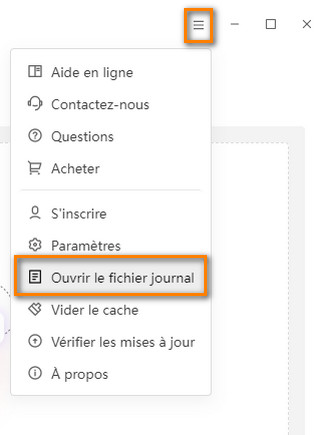Lancez Sidfy Apple Music Converter pour Windows. Et cliquez sur le bouton en haut à droite Menu et choisissez S'inscrire dans la liste déroulante, une fenêtre d'inscription sautera. Copiez et collez l'adresse d'email et le code dans la boîte d'inscription. S'il vous plaît ne pas ajoutez un espace vide blanc dedans.
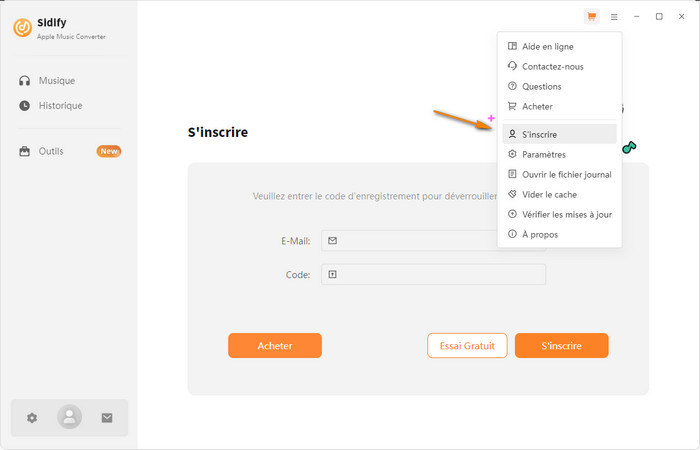
Note: Nous avons renouvelé notre mécanisme d'enregistrement dès la version publiée au 22/09/2016, si vous l'avez acheté avant cette date, vous pouvez vous inscrire avec votre nom et votre code d'activitation. Si vous l'avez acheté après cette date, s'il vous plaît vous enregistrez avec votre adresse d'email et le code d'activitation.
Il aura plutôt trois cas pour ce problème. Premièremnt, le code d'enregistrement ne correspond pas au programme. S'il vous plaît assurez-vous que vous avez téléchargé le bon programme. Deuxièmement, les espaces vides sont accidentellement ajoutés tout en remplissant les informations d'enregistrement. S'il vous plaît vérifiez-le. La dernière raison est qu'il faut rentrer votre adresse d'email au lieu de votre nom. Vous pouvez contacter notre équipe d'assistance via [email protected].
C'est la limitation de la version d'essai. Vous pouvez acheter la version complète pour déverrouiller la limitation de conversion 1 minute.
Sidify Apple Music Converter peut convertir tout l'audio qui peut être joué dans iTunes. Y compris Apple Music chansons, des livres audio iTunes, la musique iTunes M4P et livres audio Audible peut être converti.
Sidify Apple Music Converter convertit les fichiers audobles en MP3, AAC, FLAC, WAV, AIFF et ALAC.
Le courrier électronique de confirmation de licence comprend un lien pour gérer votre abonnement. Vous pouvez vous désabonner sur ce lien. Ou vous pouvez nous contacter via [email protected] pour vous désabonner.
Après cela, vous recevrez un e-mail vous informant que l'abonnement a été annulé avec succès. Vous pouvez annuler le renouvellement à tout moment pendant la période d'abonnement. Vous pouvez trouver plus d'informations sur l'abonnement et la commande ici.
S'il vous plaît désactivez Lecture en fondu dans iTunes > Préférences > Lecture.
S'il vous plaît désactivez Lecture en fondu dans iTunes > Préférences > Lecture.
Avant de convertir, s'il vous plaît cliquez sur le bouton de réglage sur le coin en haut à droite, puis cochez la case du «Maintenir le dossier de sortie organisé».
En choississant MP3 ou AAC comme format de sortie, les métadonnées (y compris titre, artiste, album, année, numéro de piste et genre) seront conservés par défaut.
Étape 1: Pour les utilisateurs nouveaux, il faut tout d'abord Partager le fichier XML de la bibiothèque iTunes à d'autres applications et autoriser cet ordinateur d'accéder vos fichiers musicaux.
Paramètre d'iTunes: Partager le fichier XML de la bibiothèque iTunes à d'autres applications
Étape 2: Assurez-vous que l'audio original peut être lu sur iTunes. S'il vous plaît vérifiez si les chansons à convertir sont téléchargées depuis iTunes, il faut qu'il soient téléchargées pour que notre programme de les identifier.
Étape 3: Vérifiez si un périphérique audio externe est connecté à votre ordinateur, notamment USB, Wi-Fi, Airplay, Bluetooth et HDMI, etc. Si tel est le cas, veuillez le déconnecter, puis réessayer.
Étape 4: Puis essayer d'actualiser la plus nouvelle verison d'iTunes depuis le site officiel d'Apple selon votre système d'exploitation 32bits ou 64bits : https://support.apple.com/downloads/itunes.
Étape 5: Si tous ces paramètres sont bien fixé, mais la conversion des chansons est toujours en échec, s'il vous plaît envoyez-nous les fichiers journaux en pièces jointes et les informations sur votre version de Windows, version d'iTunes, formats de sortie, un exemplaire de musique à convertir pour les analyser.
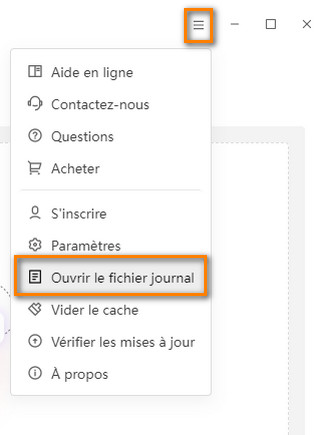
Actuellement, vous pouvez enregistrer le titre, l'album, l'artiste, l'illustration, l'année, le numéro de piste, le commentaire, le genre, l'artiste de l'album, le compositeur et le numéro de disque. Si vous souhaitez conserver la balise ID3 du morceau, il est préférable de sélectionner AAC et MP3 comme format de sortie dans la fenêtre des paramètres.
Note: Lorsque Apple Music met à jour, certaines balises ID3 peuvent ne pas être capturées et conservées. Nous ne garantissons pas que toutes les balises ID3 peuvent être conservées. Tout dépend des informations de métadonnées réelles, qui peuvent être conservées.
Oui, Sidify est compatible avec iTunes téléchargé depuis Windows 11 sotre. Veuillez mettre à jour à la plus nouvelle version et puis réessayez.
[1]Échec 1000
Raison: Erreur inconnue.
Solution: Veuillez accéder aux paramètres de Sidify et sélectionner Mode YouTube comme mode de conversion.
[2]Échec 1005
Raison: L'encodeur n'a pas pu être ouvert.
Solution: Essayez de redémarrer Sidify.
[3]Échec 1007
Raison: Votre compte d'Apple Music diffuse des chansons sur un autre appareil.
Solution: Veuillez sélectionner Ce PC pour vous assurer que les chansons d'Apple Music sont diffusés sur l'ordinateur actuel.
[4]Échec 1010
Raison: La conversion a échoué.
Solution: Veuillez choisir un autre format de sortie ou changer le mode de conversion en Mode iTunes.
[5]Échec 1101
Raison: L'application n'a pas pu démarrer.
Solution: Veuillez redémarrer Sidify. Si le problème persiste, veuillez télécharger et installer l'application iTunes à partir du site officiel d'Apple. Veuillez ensuite vérifier si le problème peut être résolu.
[6]Échec 1102
Raison: Une erreur s'est produite lors de la lecture.
Solution:
[7]Échec 1200
Raison: Le temps de conversion réel est inférieur au temps de recherche.
Solution: Veuillez réessayer la conversion plus tard.
[8]Échec 1201
Raison: La conversion est terminée mais le fichier converti est vide.
Solution: Veuillez réessayer la conversion plus tard.
[9]Échec 1700, 1701, 1702
Raison: En mode de conversion de YouTube, la requête n'a aucun résultat.
Solution: Veuillez accéder aux paramètres de Sidify et sélectionner Mode iTunes comme mode de conversion.
[10]Échec 4000, 4001, 4101, 4102
Raison: Le dossier de sortie sélectionné n'existe pas.
Solution: Veuillez accéder aux paramètres de Sidify, modifier le dossier de sortie et sélectionner Non dans la section Organiser la sortie.
[11]Échec 4002, 4100, 4103, 4104, 4105
Raison: Le dossier de sortie sélectionné ne dispose pas d'autorisations de lecture ou d'écriture.
Solution: Veuillez exécuter le programme en tant qu'administrateur et modifier le dossier de sortie.
[12]Échec 4003
Raison: Espace disque insuffisant dans le répertoire de sortie.
Solution: Assurez-vous qu'il y a suffisamment d'espace disque dans le répertoire de sortie.
[13]Échec 4004
Raison: Le dossier de sortie est trop long.
Solution: Veuillez accéder aux paramètres de Sidify, modifier le dossier de sortie et sélectionner Non dans la section Organiser la sortie.
[14]Échec 4005
Raison: Le dossier de sortie peut contenir des caractères spéciaux, des espaces ou des points.
Solution: Veuillez modifier le dossier de sortie et sélectionner Non dans la section Organiser la sortie. Veuillez nous indiquer l'URL s'il y a des caractères spéciaux dans le titre de la chanson, l'artiste ou l'album.
[15]Échec 4106
Raison: Le fichier est trop volumineux et dépasse la limite de format des disques durs FAT.
Solution: Veuillez définir le répertoire de sortie sur un disque dur formaté non FAT.
[16]Échec 6208
Raison: La lecture est retardée.
Solution: Essayez de redémarrer Sidify.
Veuillez ne pas vous connecter à Apple Music sur d'autres appareils et lire de la musique pendant la conversion. Si le problème persiste, veuillez contacter l'équipe d'assistance par e-mail: [email protected].
Note: Si les solutions ci-dessus ne permettent toujours pas de résoudre vos problèmes, veuillez fournir les informations suivantes à notre équipe d'assistance via [email protected]. Nous répondrons à votre message dans les 24 heures en semaine et 48 heures le week-end. Et nous soumettrons vos commentaires à nos développeurs et vous informerons si la solution est disponible.